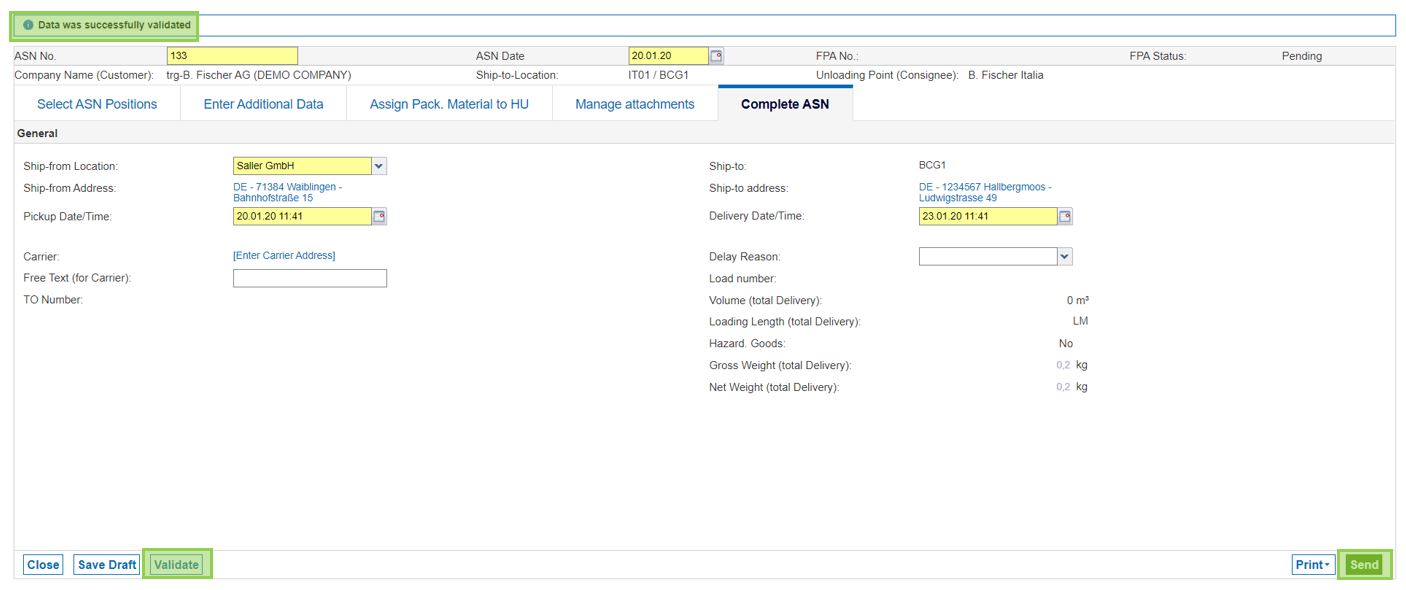이 문서에서는 VMI 자료용 ASN을 만드는 방법에 대해 설명합니다.
사용자 ID와 비밀번호를 사용하여 SupplyOn.com에 로그인합니다. 그런 다음 "SupplyOn 서비스" -> "공급망 협업"을 선택합니다.
왼쪽 메뉴에서 "기획" 섹션을 연 다음 "VMI 지적 재산권 자료"를 클릭합니다.
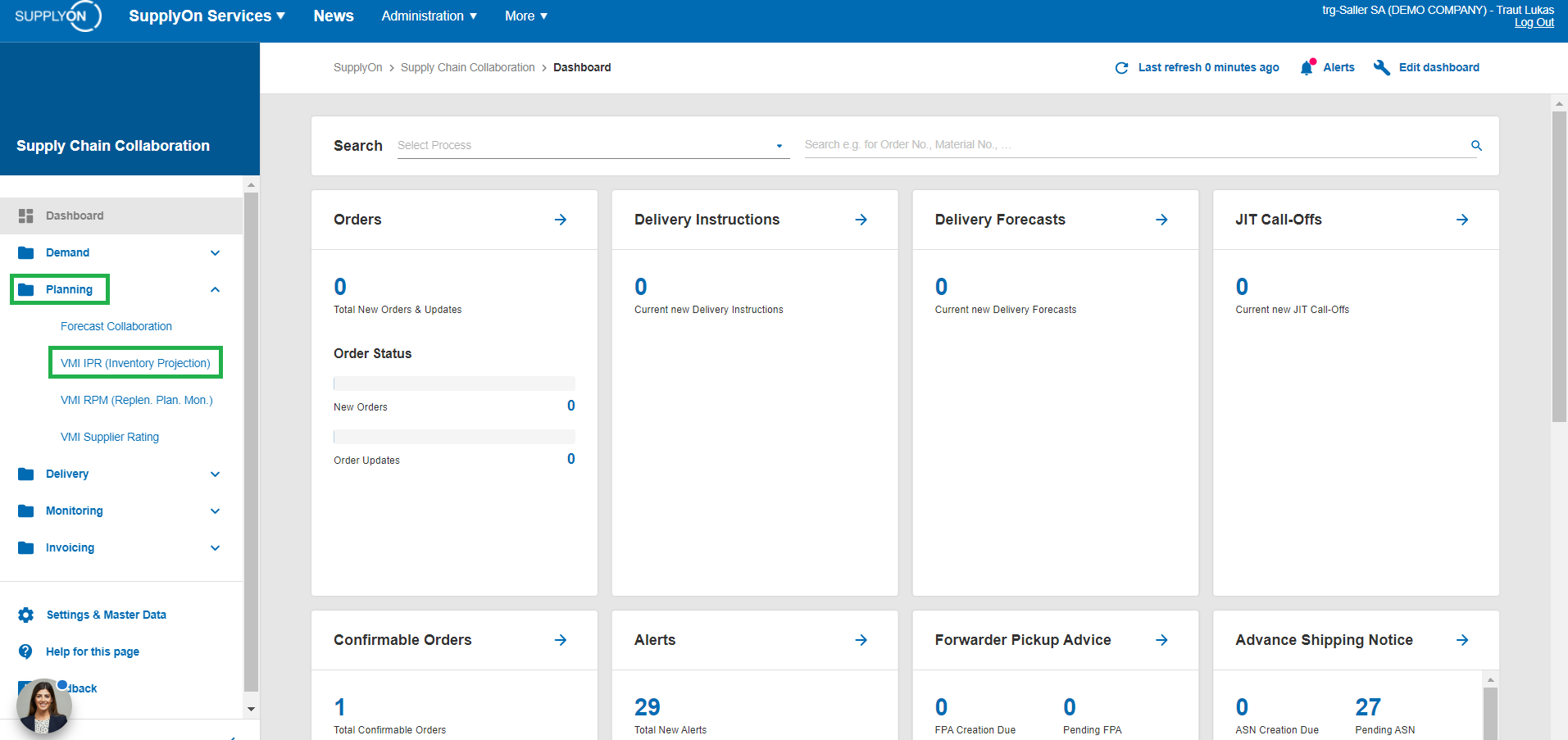
앞의 확인란을 선택하여 원하는 자료를 선택합니다. 그런 다음 "ASN 생성"을 선택합니다.
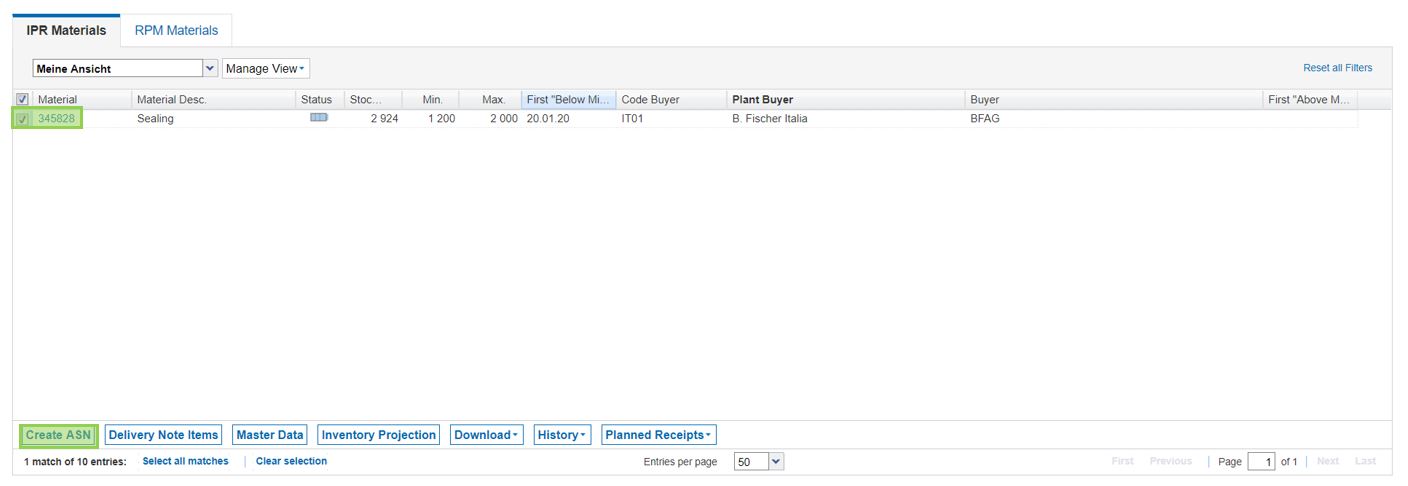
시스템이 2주 이내에 자동으로 영수증 수령 예정일을 제안합니다. "신청"을 클릭하여 확인합니다.
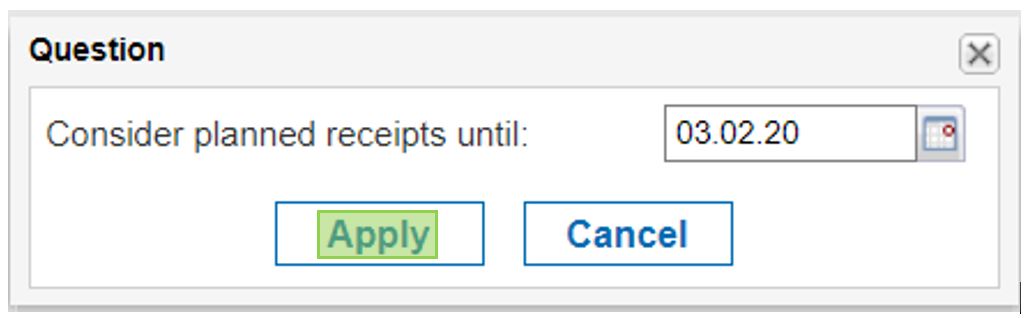
탭 "ASN 위치 선택":
- "새 줄 추가"를 클릭하고 원하는 기준으로 자료를 선택하여 원하는 자료를 추가합니다
- 노란색으로 표시된 모든 필드는 필수 필드입니다. 이 필드에 정보를 입력하세요
- 자재를 포장하려면 상자를 선택하여 선택한 다음 "포장 계산"(포장 지침이 제공된 경우)을 선택하거나 "포장재 세부 정보" 열에서 "세부 정보"를 클릭하여 정보를 수동으로 추가합니다
- 모든 데이터가 올바르게 추가되면 "포장 데이터 상태" 열에 녹색 원이 표시됩니다. 이제 "추가 데이터 입력"
.
.
탭으로 전환할 수 있습니다.

탭 "추가 데이터 입력"
- 이 탭에는 필수 입력란이 없습니다
- 고객과 동의한 경우 해당 필드에 정보를 추가합니다
.
"포장재를 HU에 할당"
탭하기
- "HU 생성"을 클릭하여 취급 단위 추가
- 상자를 선택하고 "할당"을 클릭하여 HU에 재료를 할당합니다.
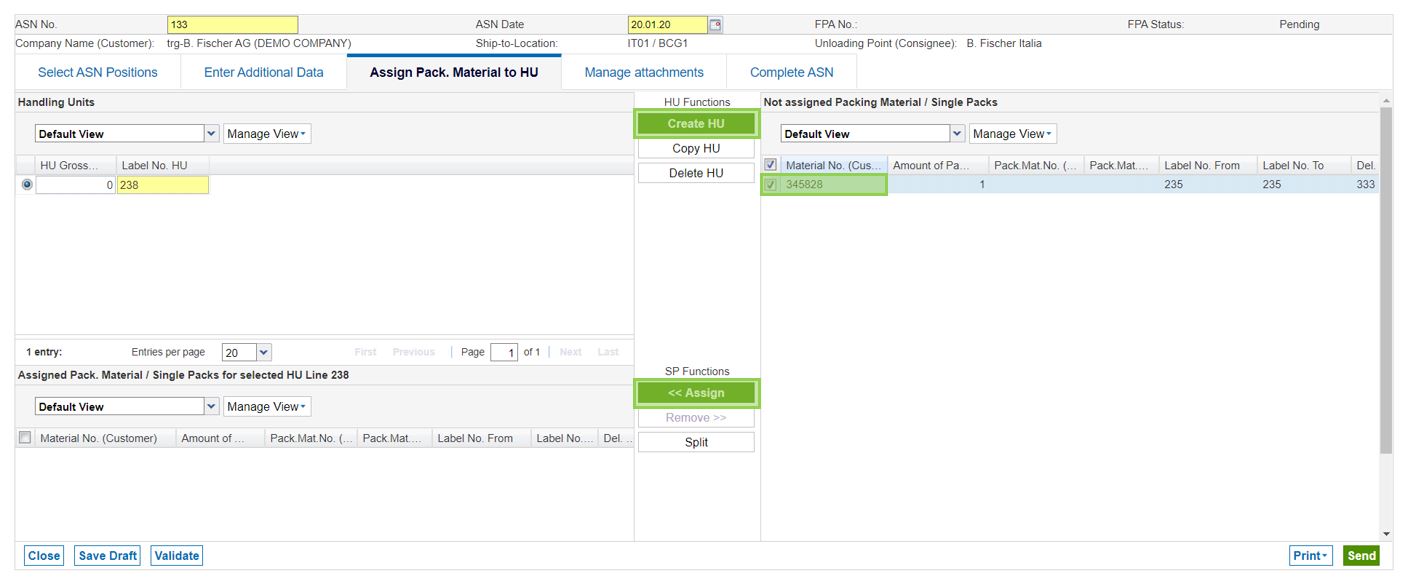
"첨부파일 관리" 탭:
- "업로드"를 클릭하고 파일을 선택하여 잠재적인 첨부 파일을 추가합니다
.
탭 "ASN 완료":
- 노란색으로 표시된 필수 필드에 정보를 삽입하세요
- 이제 ASN의 유효성을 검사하고 보낼 수 있습니다
.